Notes
L’accès à cette page nécessite une autorisation. Vous pouvez essayer de vous connecter ou de modifier des répertoires.
L’accès à cette page nécessite une autorisation. Vous pouvez essayer de modifier des répertoires.
Dans cet article, vous allez apprendre à intégrer Adobe Identity Management (SAML) à Microsoft Entra ID. Lorsque vous intégrez Adobe Identity Management (SAML) à Microsoft Entra ID, vous pouvez :
- Contrôlez dans Microsoft Entra ID qui a accès à Adobe Identity Management (SAML).
- Permettez à vos utilisateurs d’être automatiquement connectés à Adobe Identity Management (SAML) avec leurs comptes Microsoft Entra.
- Gérez vos comptes dans un emplacement central.
Conditions préalables
Le scénario décrit dans cet article suppose que vous disposez déjà des conditions préalables suivantes :
- Un compte d’utilisateur Microsoft Entra avec un abonnement actif. Si vous n’en avez pas encore, vous pouvez créer un compte gratuitement.
- L’un des rôles suivants :
- Abonnement Adobe Identity Management (SAML) pour lequel l’authentification unique est activée.
Description du scénario
Dans cet article, vous allez configurer et tester l’authentification unique Microsoft Entra dans un environnement de test.
- Adobe Identity Management (SAML) prend en charge l’authentification unique lancée par le fournisseur de services.
- Adobe Identity Management (SAML) prend en charge l’attribution d’utilisateurs et la suppression des privilèges d’accès automatisées (recommandé).
Ajout d’Adobe Identity Management (SAML) à partir de la galerie
Pour configurer l'intégration d'Adobe Identity Management (SAML) dans Microsoft Entra ID, vous devez ajouter Adobe Identity Management (SAML) depuis la galerie à votre liste d'applications SaaS gérées.
- Connectez-vous au Centre d’administration de Microsoft Entra au minimum en tant qu’Administrateur d’application cloud.
- Naviguez vers Entra ID>Applications d'entreprise>Nouvelle application.
- Dans la section Ajouter à partir de la galerie, tapez Adobe Identity Management (SAML) dans la zone de recherche.
- Sélectionnez Adobe Identity Management (SAML) dans le volet de résultats, puis ajoutez l’application. Patientez quelques secondes pendant que l’application est ajoutée à votre locataire.
Vous pouvez sinon également utiliser l’Assistant de configuration des applications d'entreprise . Dans cet assistant, vous pouvez ajouter une application à votre instance, ajouter des utilisateurs/groupes à l’application, attribuer des rôles, ainsi que parcourir la configuration de l’authentification unique (SSO). En savoir plus sur les assistants Microsoft 365.
Configurer et tester Microsoft Entra SSO pour Adobe Identity Management (SAML)
Configurez et testez Microsoft Entra SSO avec Adobe Identity Management (SAML) à l'aide d'un utilisateur test appelé B.Simon. Pour que SSO fonctionne, vous devez établir une relation de lien entre un utilisateur Microsoft Entra et l'utilisateur associé dans Adobe Identity Management (SAML).
Pour configurer et tester Microsoft Entra SSO avec Adobe Identity Management (SAML), effectuez les étapes suivantes :
-
Configurer Microsoft Entra SSO – pour permettre à vos utilisateurs d'utiliser cette fonctionnalité.
- Créer un utilisateur de test Microsoft Entra pour tester l’authentification unique Microsoft Entra avec B.Simon.
- Affectez l’utilisateur de test Microsoft Entra pour permettre à B.Simon d’utiliser l’authentification unique Microsoft Entra.
-
Configurer l’authentification unique Adobe Identity Management (SAML) pour configurer les paramètres de l’authentification unique côté application.
- Créer un utilisateur de test Adobe Identity Management (SAML) pour avoir un équivalent de B.Simon dans Adobe Identity Management (SAML) lié à la représentation Microsoft Entra de l’utilisateur.
- Effectuer un test SSO pour vérifier si la configuration fonctionne.
Configurer l’authentification unique Microsoft Entra
Suivez ces étapes pour activer l’authentification unique Microsoft Entra.
Connectez-vous au Centre d’administration de Microsoft Entra au minimum en tant qu’Administrateur d’application cloud.
Accédez à Entra ID>Enterprise apps>Adobe Identity Management (SAML)>Single sign-on.
Dans la page Sélectionner une méthode d’authentification unique, sélectionnez SAML.
Dans la page Configurer l’authentification unique avec SAML , sélectionnez l’icône crayon de configuration SAML de base pour modifier les paramètres.

Dans la section Configuration SAML de base, effectuez les étapes suivantes :
a) Dans la zone de texte URL de connexion, tapez l’URL :
https://adobe.comb. Dans la zone de texte
Identificateur (ID d’entité), tapez une URL au format suivant : Remarque
La valeur de l’identificateur n’est pas réelle. Mettez à jour la valeur avec l’identificateur effectif, obtenu depuis la console d’administration Adobe lors de l’assistant de configuration du répertoire fédéré.
Dans la page Configurer l’authentification unique avec SAML, dans la section Certificat de signature SAML, recherchez XML de métadonnées de fédération et sélectionnez Télécharger pour télécharger le certificat et l’enregistrer sur votre ordinateur.

Dans la section Configurer Adobe Identity Management (SAML), copiez l’URL ou les URL appropriées en fonction de vos besoins.

Créer et affecter un utilisateur de test Microsoft Entra
Suivez les instructions du guide de démarrage rapide pour créer et attribuer un compte utilisateur afin de créer un compte utilisateur de test appelé B.Simon.
Configurer l’authentification unique Adobe Identity Management (SAML)
Dans une autre fenêtre du navigateur web, connectez-vous à votre site d’entreprise Adobe Identity Management (SAML) en tant qu’administrateur.
Accédez à l’onglet Paramètres , puis sélectionnez Créer un répertoire.
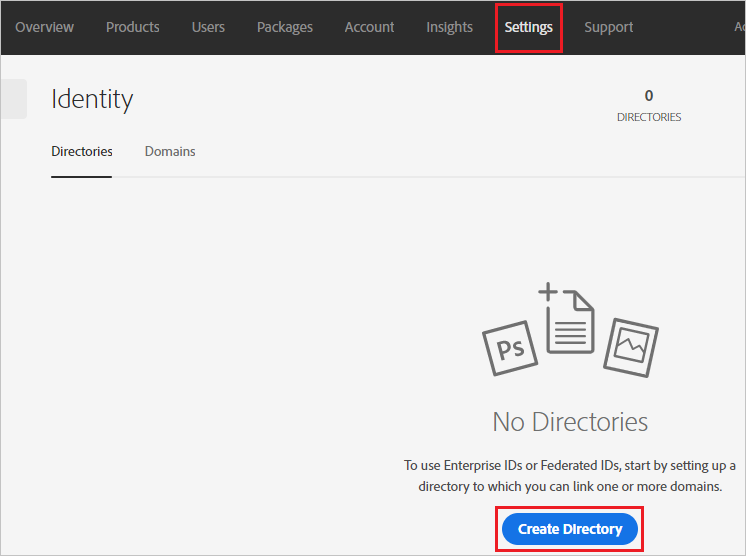
Donnez le nom du répertoire dans la zone de texte et sélectionnez ID fédéré, puis sélectionnez Suivant.
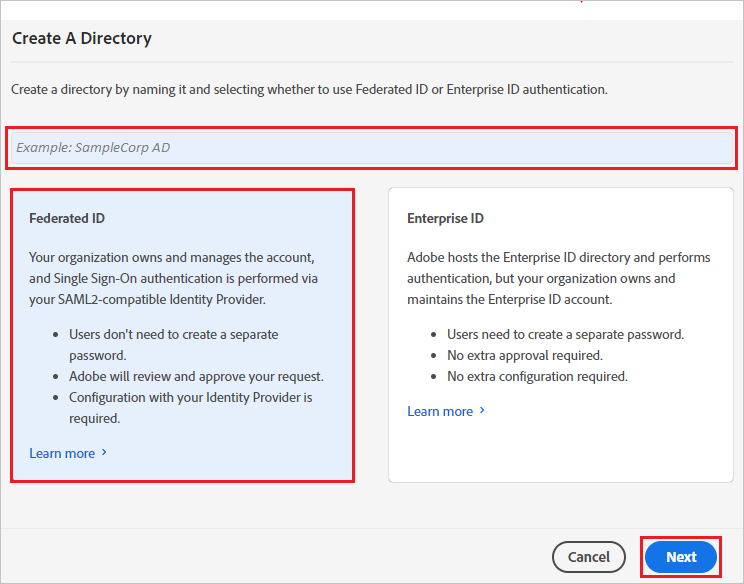
Sélectionnez Les autres fournisseurs SAML , puis sélectionnez Suivant.
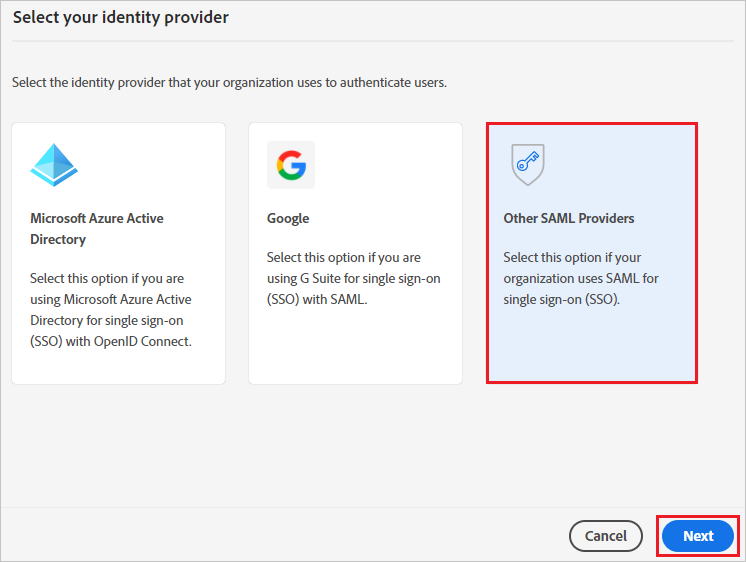
Sélectionnez cette option pour charger le fichier XML de métadonnées que vous avez téléchargé.
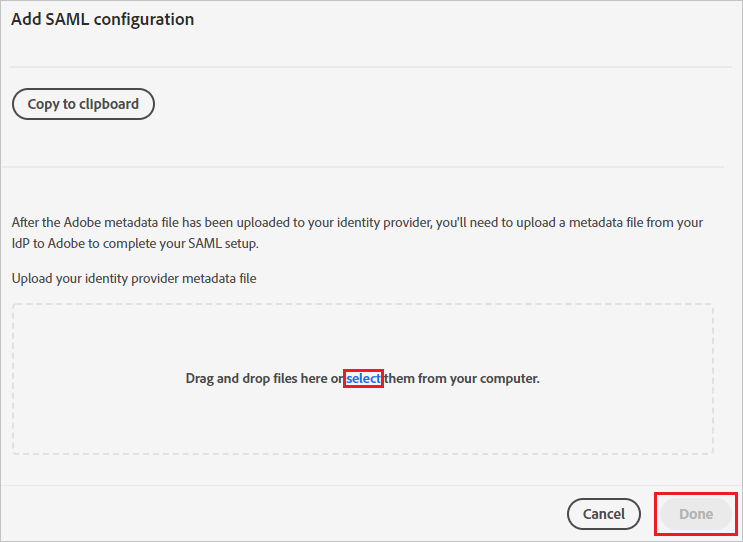
Cliquez sur Terminé.
Créer un utilisateur de test Adobe Identity Management (SAML)
Accédez à l’onglet Utilisateurs , puis sélectionnez Ajouter un utilisateur.
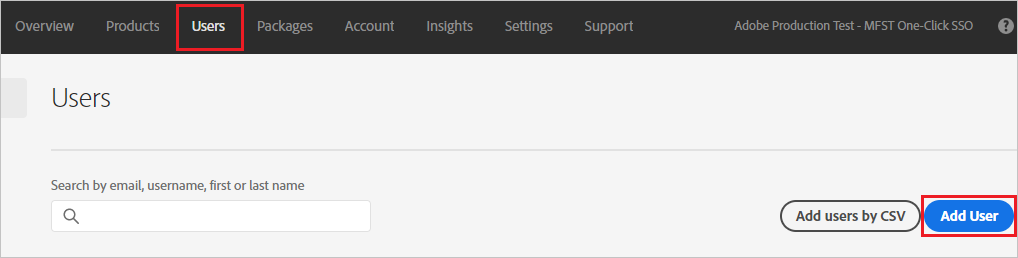
Dans la zone de texte Entrez l’adresse e-mail de l’utilisateur, indiquez l’adresse e-mail.
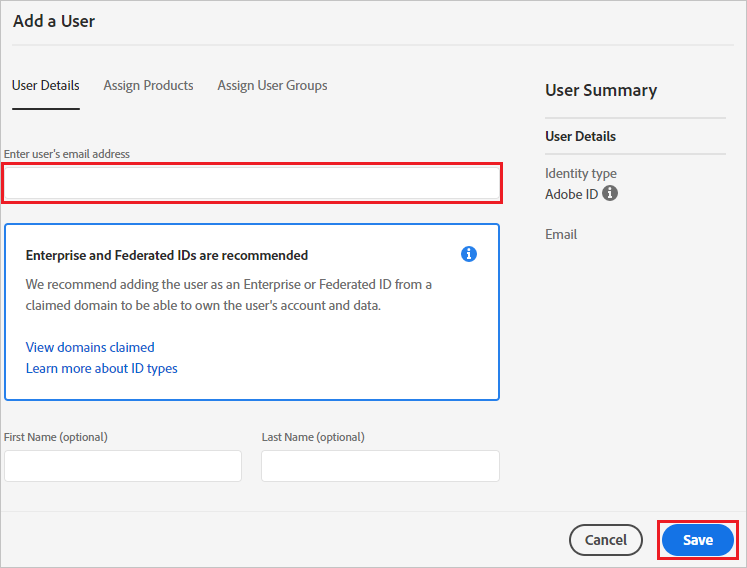
Cliquez sur Enregistrer.
Tester l’authentification unique (SSO)
Dans cette section, vous testez votre configuration d’authentification unique Microsoft Entra avec les options suivantes.
Sélectionnez Tester cette application, cette option redirige vers l’URL de connexion à Adobe Identity Management (SAML) où vous pouvez lancer le flux de connexion.
Accédez directement à l’URL de connexion à Adobe Identity Management (SAML), puis lancez le flux de connexion à partir de cet emplacement.
Vous pouvez utiliser Microsoft My Apps. Lorsque vous sélectionnez la vignette Adobe Identity Management (SAML) dans Mes applications, cette option redirige vers l’URL de connexion à Adobe Identity Management (SAML). Pour plus d’informations sur Mes applications, consultez Présentation de Mes applications.
Contenu connexe
Une fois que vous avez configuré Adobe Identity Management (SAML), vous pouvez appliquer le contrôle de session, qui protège contre l’exfiltration et l’infiltration des données sensibles de votre organisation en temps réel. Le contrôle de session s’étend de l’accès conditionnel. Découvrez comment appliquer un contrôle de session avec Microsoft Defender for Cloud Apps.